Uso del asistente para tablas externas con orígenes de datos ODBC
Uno de los escenarios clave de SQL Server 2019 es la posibilidad de virtualizar datos. Este proceso permite que los datos permanezcan en su ubicación original. Puede virtualizar los datos de una instancia de SQL Server para que se puedan consultar como cualquier otra tabla de SQL Server. Este proceso minimiza la necesidad de procesos ETL. Este proceso es posible gracias a los conectores de PolyBase. Para obtener más información sobre la virtualización de datos, vea Introducción a PolyBase.
En este vídeo se proporciona una introducción a la virtualización de datos:
Iniciar el Asistente para tablas externas
Conéctese a la instancia maestra mediante el número de puerto o la dirección IP del punto de conexión sql-server-master obtenido mediante el comando azdata cluster endpoints list. Expanda el nodo Bases de datos en el Explorador de objetos. Luego seleccione una de las bases de datos donde quiere virtualizar los datos de una instancia existente de SQL Server. Haga clic con el botón derecho en la base de datos y seleccione Create External Table (Crear tabla externa) para iniciar el asistente para virtualizar datos. También puede iniciar al asistente para virtualizar datos desde la paleta de comandos. Use Ctrl + Mayús + P en Windows o Cmd + Mayús + P en un equipo Mac.
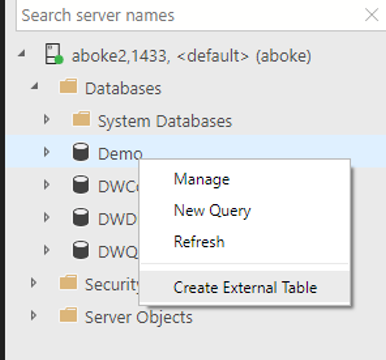
Selección de un origen de datos
Si ha iniciado el asistente desde una de las bases de datos, el cuadro de lista desplegable de destino se rellena automáticamente. También tiene la opción de especificar o cambiar la base de datos de destino en esta página. Los tipos de orígenes de datos externos compatibles con el asistente son SQL Server, Oracle, MongoDB y Teradata.
Nota:
SQL Server aparece resaltado de forma predeterminada.
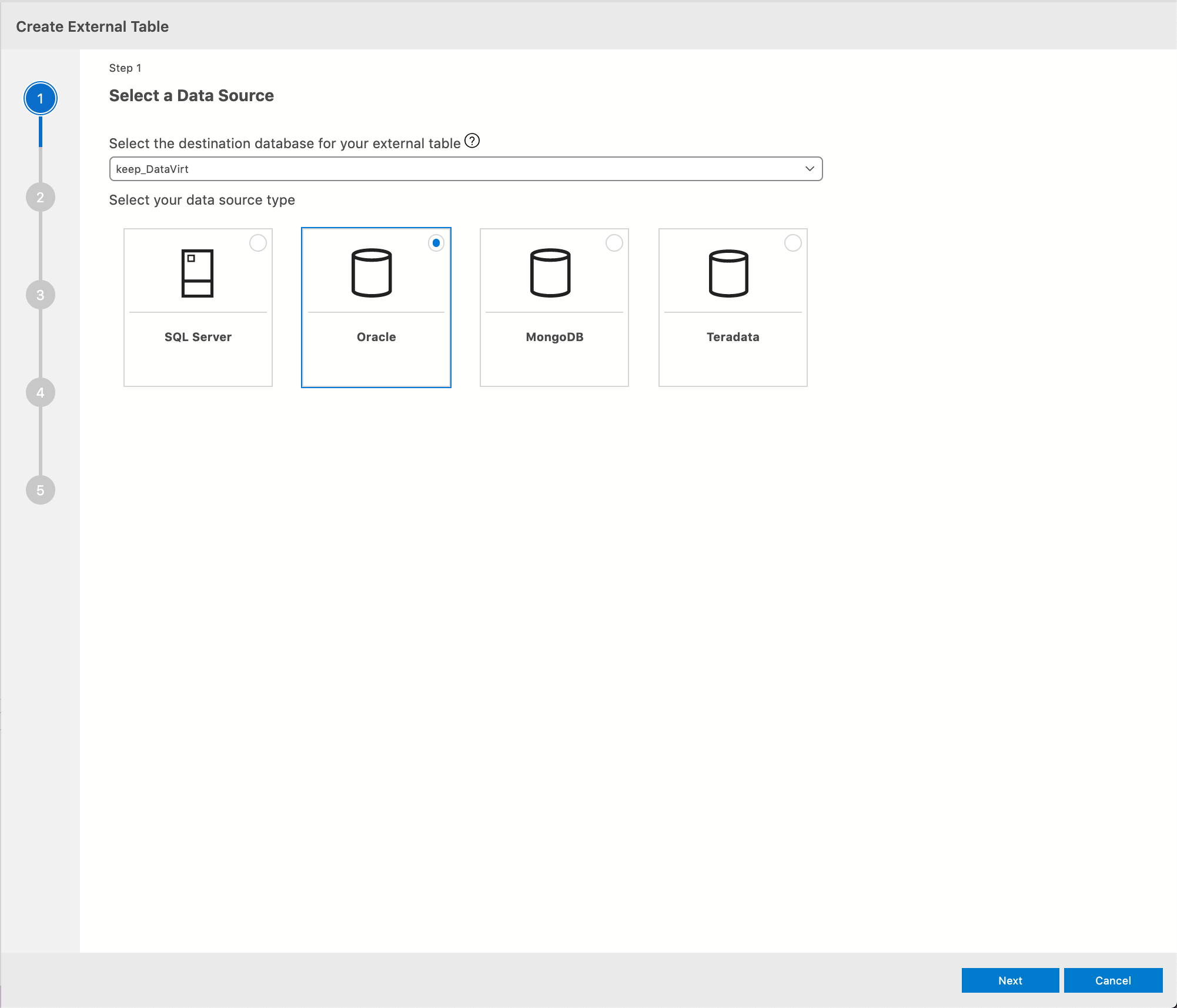
Seleccione Siguiente para continuar.
Creación de la clave maestra de una base de datos
En este paso, se crea una clave maestra de base de datos. Es necesario crear una clave maestra. Una clave maestra protege las credenciales que usa un origen de datos externo. Elija una contraseña segura para la clave maestra. Además, realice una copia de seguridad de la clave maestra con BACKUP MASTER KEY. Almacene la copia de seguridad en una ubicación segura fuera de las instalaciones.
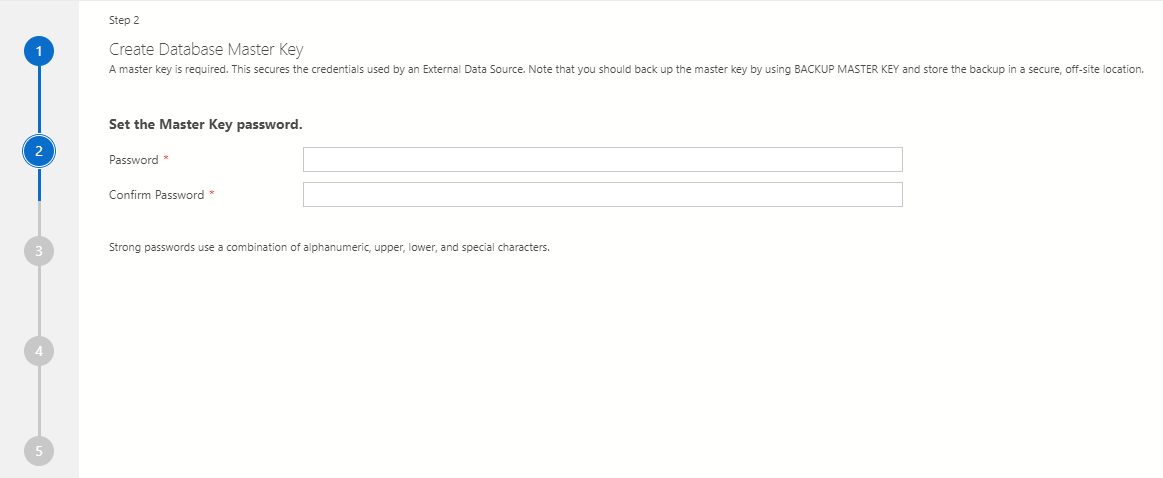
Importante
Si ya tiene una clave maestra de base de datos, este paso se omitirá automáticamente.
Especificar credenciales de origen de datos externo
En este paso, especifique el origen de datos externo y los detalles de las credenciales para crear un objeto de origen de datos externo. Las credenciales se usan para que el objeto de base de datos se conecte al origen de datos. Escriba un nombre para el origen de datos externo. Un ejemplo es Test. Proporcione los detalles de conexión de SQL Server del origen de datos externo. Escriba el Nombre del servidor y el Nombre de la base de datos donde quiere crear el origen de datos externo.
El siguiente paso es configurar una credencial. Escriba un nombre para la credencial. Este nombre es la credencial de ámbito de base de datos que se usa para almacenar de forma segura la información de inicio de sesión del origen de datos externo que crea. Un ejemplo es TestCred. Escriba un nombre de usuario y una contraseña para conectarse al origen de datos.
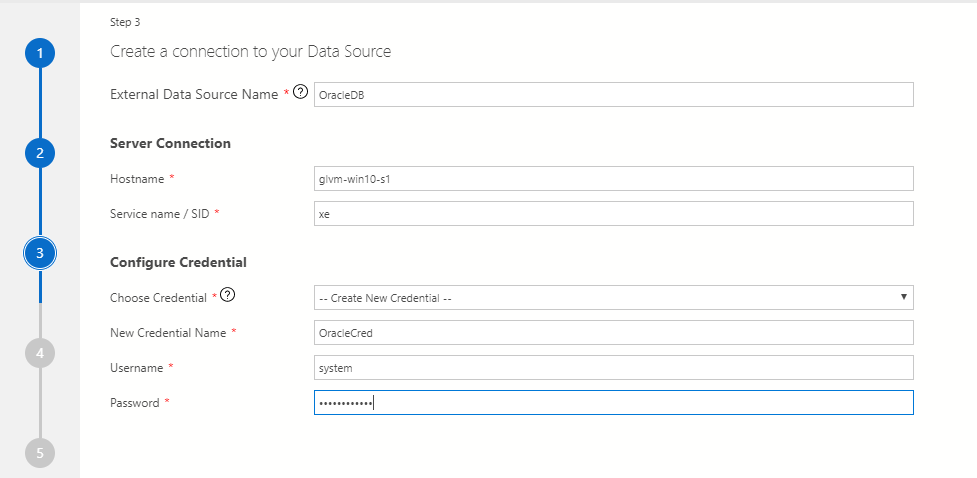
Asignación de tablas de datos externos
En la siguiente página, seleccione las tablas para las que quiere crear vistas externas. Al seleccionar bases de datos principales, también se incluyen las tablas secundarias. Después de seleccionar las tablas, aparece una tabla de asignación a la derecha. En ella puede realizar cambios en los tipos. También puede cambiar el nombre de la propia tabla externa seleccionada.
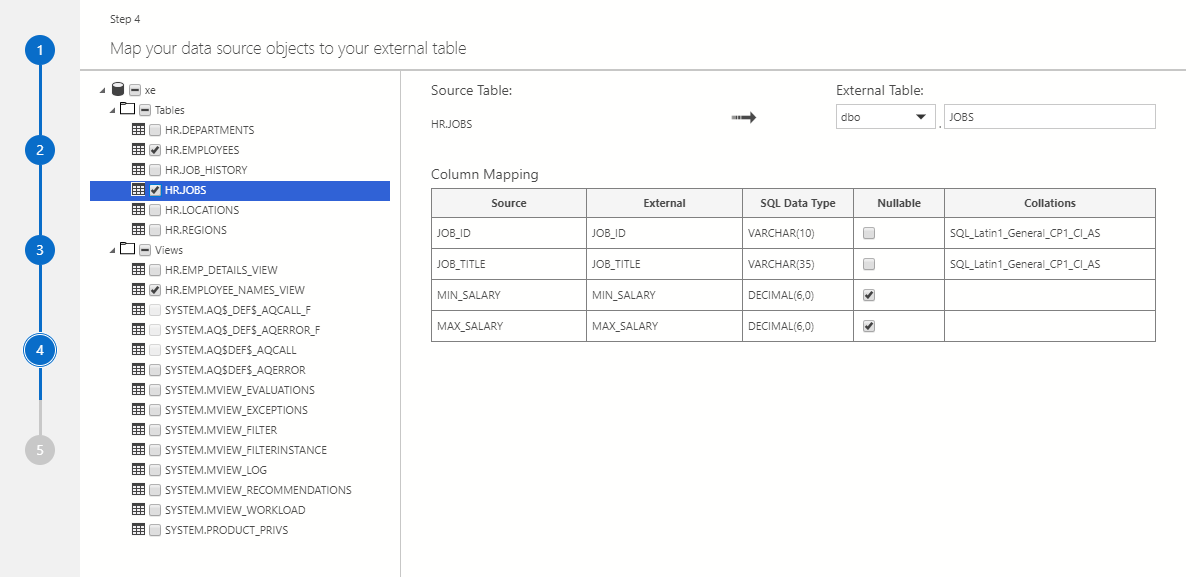
Nota:
Para cambiar la vista de asignación, haga doble clic en otra tabla seleccionada.
Importante
El tipo de fotografía no es compatible con la herramienta Tabla externa. Si crea una vista externa con un tipo de fotografía, aparece un error después de crear la tabla. Pero, aun así, la tabla se crea.
Resumen
Este paso muestra un resumen de las selecciones. Proporciona el nombre de las credenciales de ámbito de base de datos y los objetos de origen de datos externo creados en la base de datos de destino. Seleccione Generar script para traducir a T-SQL la sintaxis empleada para crear el origen de datos externo. Seleccione Crear para crear el objeto de origen de datos externo.
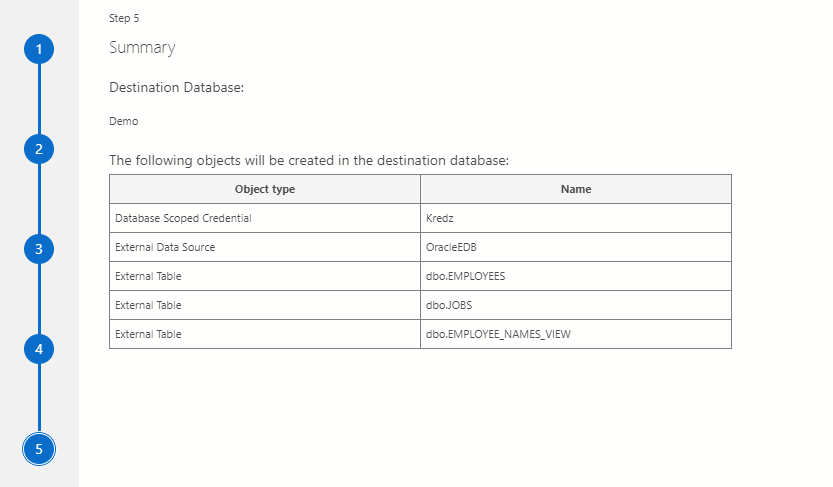
Si selecciona Crear, ve el objeto de origen de datos externo creado en la base de datos de destino.
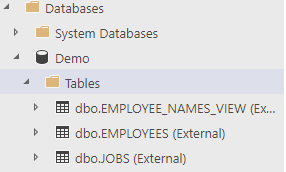
Si selecciona Generar script, ve la consulta T-SQL que se genera para crear el objeto de origen de datos externo.
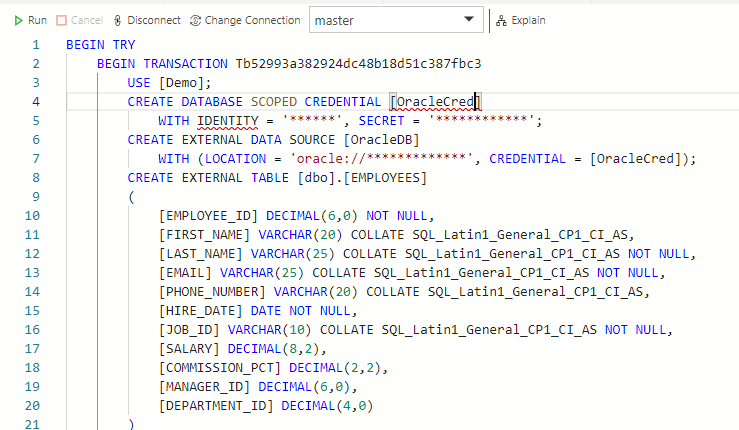
Nota:
Generar script solo debería verse en la última página del asistente. De momento, aparece en todas las páginas.
Pasos siguientes
Para obtener más información sobre los clústeres de macrodatos de SQL Server y escenarios relacionados, vea Presentación de Clústeres de macrodatos de SQL Server.